Μπορείτε να δοκιμάσετε το πρόγραμμα αντιμετώπισης προβλημάτων του Windows Update
- Το σφάλμα ενημέρωσης των Windows 0x8007000B είναι άλλο ένα από αυτά τα συνηθισμένα σφάλματα που θα συναντήσετε.
- Σας εμποδίζει να εγκαταστήσετε τις πιο πρόσφατες δυνατότητες ασφαλείας και διορθώσεις σφαλμάτων στον υπολογιστή σας.
- Μπορείτε να το διορθώσετε εύκολα επιδιορθώνοντας τα κατεστραμμένα αρχεία συστήματος ή σαρώνοντας τον υπολογιστή σας για ιούς.

ΧΕΓΚΑΤΑΣΤΑΣΗ ΚΑΝΟΝΤΑΣ ΚΛΙΚ ΣΤΟ ΑΡΧΕΙΟ ΛΗΨΗΣ
Οι αποτυχίες ενημέρωσης των Windows μπορεί να είναι ενοχλητικές! Με το Fortect, θα απαλλαγείτε από σφάλματα που προκαλούνται από αρχεία που λείπουν ή είναι κατεστραμμένα μετά από μια ενημέρωση. Το βοηθητικό πρόγραμμα διατηρεί ένα αποθετήριο των αρχικών εκδόσεων αρχείων συστήματος των Windows και χρησιμοποιεί έναν αντίστροφο αλγόριθμο για να ανταλλάξει τις κατεστραμμένες με καλές.
- Κατεβάστε το Fortect και εγκαταστήστε το στον υπολογιστή σας.
- Ξεκινήστε τη διαδικασία σάρωσης του εργαλείου για να αναζητήσετε κατεστραμμένα αρχεία που είναι η πηγή των προβλημάτων.
- Κάντε δεξί κλικ Ξεκινήστε την επισκευή για την επίλυση προβλημάτων ασφάλειας και απόδοσης του υπολογιστή σας.
- Το Fortect έχει ληφθεί από 0 αναγνώστες αυτόν τον μήνα.
Όταν χρησιμοποιείτε λειτουργικό σύστημα Windows, θα συναντήσετε διάφορα προβλήματα. Ένα σωρό από αυτές τις συναντήσεις θα συμβεί με ενημερώσεις των Windows. Αρκετοί χρήστες έχουν αναφέρθηκε ότι αντιμετωπίζει το σφάλμα ενημέρωσης των Windows 0x8007000B. Αυτό το σφάλμα ενημέρωσης σας εμποδίζει να εγκαταστήσετε τις πιο πρόσφατες δυνατότητες ή ενημερώσεις ασφαλείας στον υπολογιστή σας.
Ευτυχώς, σε αυτόν τον οδηγό, έχουμε παραθέσει μια δέσμη λύσεων που θα σας βοηθήσουν να επιλύσετε το σφάλμα ενημέρωσης των Windows 0x8007000B. Υπάρχουν διάφοροι λόγοι για τους οποίους αυτό το σφάλμα θα μπορούσε να προκαλέσει ένα από τα κατεστραμμένα αρχεία συστήματος. Ας ρίξουμε μια ματιά στις λύσεις.
Γιατί λαμβάνω το σφάλμα ενημέρωσης των Windows 0x8007000B;
Το σφάλμα ενημέρωσης των Windows είναι το πιο συνηθισμένο σφάλμα που θα συναντήσετε όταν χρησιμοποιείτε φορητό υπολογιστή Windows ή υπολογιστή. Ορισμένα ζητήματα επιλύονται γρήγορα χρησιμοποιώντας το εργαλείο αντιμετώπισης προβλημάτων των Windows, ενώ ορισμένα απαιτούν κάποια πρόσθετη εισαγωγή από το άκρο σας.
Ακολουθούν μερικοί από τους πιο συνηθισμένους λόγους που θα αντιμετωπίσετε γιατί λαμβάνετε το σφάλμα ενημέρωσης των Windows 0x8007000B:
- Κατεστραμμένα αρχεία συστήματος: Εάν τα αρχεία συστήματος στον υπολογιστή σας, ειδικά αυτά που σχετίζονται με Οι ενημερώσεις των Windows λείπουν ή είναι κατεστραμμένες από τον υπολογιστή σας, τότε θα λάβετε τέτοια σφάλματα.
- Πρόβλημα δικτύου: Οι πιθανότητες είναι ότι το Ο διακομιστής της Microsoft είναι απασχολημένος αυτή τη στιγμή, γι' αυτό δεν μπορείτε να κάνετε λήψη της ενημέρωσης.
- Ο υπολογιστής σας χτυπήθηκε από ιό: Ένας υπολογιστής που έχει μολυνθεί από ιό ή κακόβουλο λογισμικό μπορεί όχι μόνο να παρουσιάσει κακή συμπεριφορά, αλλά και να σας αποτρέψει από τη λήψη σημαντικών ενημερώσεων.
- Οι υπηρεσίες ενημέρωσης των Windows ενδέχεται να έχουν προβλήματα: Η σημαντική υπηρεσία που ονομάζεται το Η υπηρεσία ενημέρωσης των Windows μπορεί να φταίει εδώ προκαλεί το σφάλμα ενημέρωσης 0x8007000B.
Πώς μπορώ να διορθώσω το σφάλμα ενημέρωσης των Windows 0x8007000B;
- Γιατί λαμβάνω το σφάλμα ενημέρωσης των Windows 0x8007000B;
- Πώς μπορώ να διορθώσω το σφάλμα ενημέρωσης των Windows 0x8007000B;
- 1. Εκτελέστε το πρόγραμμα αντιμετώπισης προβλημάτων του Windows Update
- 2. Επανεκκινήστε την υπηρεσία Windows Update
- 3. Εκτελέστε τις εντολές SFC Scan και DISM
- 4. Επαναφέρετε τα στοιχεία του Windows Update
- 5. Σάρωση υπολογιστή για ιούς
- 6. Πραγματοποιήστε λήψη της ενημέρωσης με μη αυτόματο τρόπο
1. Εκτελέστε το πρόγραμμα αντιμετώπισης προβλημάτων του Windows Update
- Πάτα το Νίκη + Εγώ πλήκτρα για να ανοίξετε το Ρυθμίσεις μενού.
- Κάντε κλικ στο Αντιμετώπιση προβλημάτων.

- Επιλέγω Άλλα εργαλεία αντιμετώπισης προβλημάτων.

- Κάντε κλικ στο Τρέξιμο κουμπί δίπλα Ενημερωμένη έκδοση για Windows επιλογή.

- Ακολουθήστε τις οδηγίες αντιμετώπισης προβλημάτων.
- Ισχύουν τις διορθώσεις.
- Επανεκκίνηση τον υπολογιστή σας.
Μπορείτε να επιλύσετε πολλά ζητήματα που σχετίζονται με ενημερώσεις χρησιμοποιώντας το εργαλείο αντιμετώπισης προβλημάτων ενημέρωσης των Windows. Είναι μια ενσωματωμένη δυνατότητα που σας επιτρέπει να διορθώσετε τα πράγματα εύκολα.
2. Επανεκκινήστε την υπηρεσία Windows Update
- Ανοιξε το Τρέξιμο διάλογος πατώντας το Νίκη + R κλειδιά.
- Τύπος υπηρεσίες.msc και πατήστε Εισαγω.

- Εγκατάσταση Υπηρεσία Windows Update.

- Κάντε διπλό κλικ στο Άνοιξε το.
- Πάτα το Να σταματήσει κουμπί εάν εκτελείται.
- Μετά από κάποιο χρονικό διάστημα, πατήστε το Αρχή κουμπί κάτω Κατάσταση υπηρεσίας.

- Ακολουθήστε τα ίδια βήματα για να επανεκκινήσετε το Έξυπνη μεταφορά Bluetooth υπηρεσία.
Οι πιθανότητες είναι ότι η υπηρεσία ενημέρωσης των Windows στον υπολογιστή σας δεν εκτελείται ή αντιμετωπίζει προβλήματα. Μπορείτε να το διορθώσετε επανεκκινώντας την υπηρεσία ενημέρωσης των Windows όπως φαίνεται στα παραπάνω βήματα. Επίσης, φροντίστε να επανεκκινήσετε και την υπηρεσία Background Intelligent Transfer.
- Το Adobe After Effects τρέχει αργά; 5 τρόποι για να το επιταχύνετε
- rtf64x64.sys: Πώς να διορθώσετε αυτό το σφάλμα μπλε οθόνης θανάτου
3. Εκτελέστε τις εντολές SFC Scan και DISM
- Ανοιξε το Αρχή μενού πατώντας το Νίκη κλειδί.
- Ανοιξε το γραμμή εντολών ως διαχειριστής.

- Πληκτρολογήστε την παρακάτω εντολή και πατήστε Εισαγω.
sfc /scannow
- Περιμένετε να ολοκληρωθεί η εντολή.
- Πληκτρολογήστε τις παρακάτω εντολές και πατήστε Εισαγω μετά από κάθε ένα.
DISM /Online /Cleanup-Image /CheckHealthDISM /Online /Cleanup-Image /ScanHealthDISM /Online /Cleanup-Image /RestoreHealth - Επανεκκίνηση τον υπολογιστή σας.
Μπορείτε να εκτελέσετε τις παραπάνω εντολές και να διορθώσετε τα κατεστραμμένα ή τα αρχεία συστήματος που λείπουν στον υπολογιστή σας. Ωστόσο, συχνά αυτά δεν είναι τόσο αποτελεσματικά όσο ένα ειδικό πρόγραμμα επιδιόρθωσης συστήματος.
Σε μια τέτοια περίπτωση, θα σας προτείναμε να χρησιμοποιήσετε το Fortect γιατί χρησιμοποιώντας αυτό το εργαλείο, θα μπορείτε επιδιόρθωση σφαλμάτων συστήματος, επιδιόρθωση σφαλμάτων DLL, διόρθωση σφαλμάτων BSOD, κατάργηση κακόβουλου λογισμικού ή ransomware από τον υπολογιστή σας και πολλά άλλα περισσότερο.
Συμβουλή ειδικού:
ΕΥΓΕΝΙΚΗ ΧΟΡΗΓΙΑ
Ορισμένα ζητήματα υπολογιστή είναι δύσκολο να αντιμετωπιστούν, ειδικά όταν πρόκειται για αρχεία συστήματος και αποθετήρια των Windows που λείπουν ή είναι κατεστραμμένα.
Φροντίστε να χρησιμοποιήσετε ένα ειδικό εργαλείο, όπως π.χ Fortect, το οποίο θα σαρώσει και θα αντικαταστήσει τα σπασμένα αρχεία σας με τις νέες εκδόσεις τους από το αποθετήριο του.
⇒Αποκτήστε το Fortect
4. Επαναφέρετε τα στοιχεία του Windows Update
- Ανοιξε το Αρχή μενού πατώντας το Νίκη κλειδί.
- Ανοιξε το γραμμή εντολών ως διαχειριστής.

- Πληκτρολογήστε τις παρακάτω εντολές και πατήστε Εισαγω μετά από κάθε ένα.
bits καθαρού τερματισμούκαθαρή στάση wuauservnet stop appidsvcnet stop cryptsvcΚαταργήστε το "%ALLUSERSPROFILE%\Application Data\Microsoft\Network\Downloader*.*"rmdir %systemroot%\SoftwareDistribution /S /Qrmdir %systemroot%\system32\catroot2 /S /Qexe /s atl.dllexe /s urlmon.dllexe /s mshtml.dllεπαναφορά netsh winsocknetsh winsock reset proxyκαθαρά bits έναρξηςκαθαρή εκκίνηση wuauservκαθαρή εκκίνηση appidsvcκαθαρή εκκίνηση cryptsvc
- Επανεκκίνηση τον υπολογιστή σας.
Οι παραπάνω εντολές θα σας βοηθήσουν να επαναφέρετε τα στοιχεία ενημέρωσης των Windows στον υπολογιστή σας. Η επαναφορά των στοιχείων θα βοηθήσει στην επίλυση τυχόν προβλημάτων που μπορεί να προκαλούν το σφάλμα ενημέρωσης των Windows 0x8007000B.
5. Σάρωση υπολογιστή για ιούς
- Πάτα το Νίκη κλειδί για να ανοίξετε το Αρχή μενού.
- Ανοιξε Ασφάλεια των Windows.

- Κάντε κλικ στο Προστασία από ιούς και απειλές.

- Κάντε κλικ Γρήγορη σάρωση.

- Περιμένετε το σάρωση για να ολοκληρωθεί και ισχύουν διορθώσεις που ζητήθηκαν.
- Μπορείτε επίσης να κάνετε κλικ Επιλογές σάρωσης και κάντε κλικ Πλήρης σάρωση για μια βαθιά σάρωση.

Το εργαλείο ασφαλείας των Windows σάς επιτρέπει να σαρώσετε τον υπολογιστή σας και να αφαιρέσετε ιούς. Ωστόσο, δεν είναι τόσο αποτελεσματικό όσο ένα αποκλειστικό εργαλείο προστασίας από ιούς.
Για αυτό, θα σας προτείναμε να ανατρέξετε στον οδηγό μας ποιες λίστες μερικά από τα καλύτερα εργαλεία προστασίας από ιούς που μπορείτε να εγκαταστήσετε στον υπολογιστή σας.
6. Πραγματοποιήστε λήψη της ενημέρωσης με μη αυτόματο τρόπο
- Πάτα το Νίκη + Εγώ κλειδιά για άνοιγμα Ρυθμίσεις.
- Κάντε κλικ στο Ενημερωμένη έκδοση για Windows.

- Κάντε κλικ στο Ενημέρωση ιστορικού.

- Σημειώστε το Αριθμός KB της αποτυχημένης ενημέρωσης.
- Επισκεφθείτε αυτόν τον ιστότοπο.
- Εισάγετε το Αριθμός KB της αποτυχημένης ενημέρωσης στο πεδίο αναζήτησης.

Αυτό είναι από εμάς σε αυτόν τον οδηγό. Αρκετοί χρήστες έχουν αναφέρει ότι το δικό τους Ο υπολογιστής λειτουργεί αργά μετά την εγκατάστασή τους την πιο πρόσφατη ενημέρωση των Windows. Σε μια τέτοια περίπτωση, θα σας προτείναμε να δοκιμάσετε τις λύσεις στον οδηγό μας για την επίλυση του προβλήματος.
Εάν παίρνετε το 0x800f0845 Σφάλμα ενημέρωσης των Windows 10, τότε θα πρέπει να ελέγξετε τις λύσεις που αναφέρονται στον οδηγό μας για να επιλύσετε το πρόβλημα.
Μπορείτε επίσης να ανατρέξετε στον οδηγό μας που εξηγεί τις λύσεις που πρέπει να διορθώσετε 0x80070057 στην ενημέρωση των Windows. Για Windows σφάλμα ενημέρωσης 0x80072eff, μπορείτε να ανατρέξετε σε αυτόν τον οδηγό.
Μη διστάσετε να μας ενημερώσετε στα παρακάτω σχόλια, ποια από τις παραπάνω λύσεις επέλυσε το σφάλμα ενημέρωσης των Windows 0x8007000B.
Εξακολουθείτε να αντιμετωπίζετε προβλήματα;
ΕΥΓΕΝΙΚΗ ΧΟΡΗΓΙΑ
Εάν οι παραπάνω προτάσεις δεν έχουν λύσει το πρόβλημά σας, ο υπολογιστής σας ενδέχεται να αντιμετωπίσει πιο σοβαρά προβλήματα με τα Windows. Προτείνουμε να επιλέξετε μια λύση all-in-one όπως Fortect για την αποτελεσματική επίλυση προβλημάτων. Μετά την εγκατάσταση, απλώς κάντε κλικ στο Προβολή & Διόρθωση κουμπί και μετά πατήστε Ξεκινήστε την επισκευή.
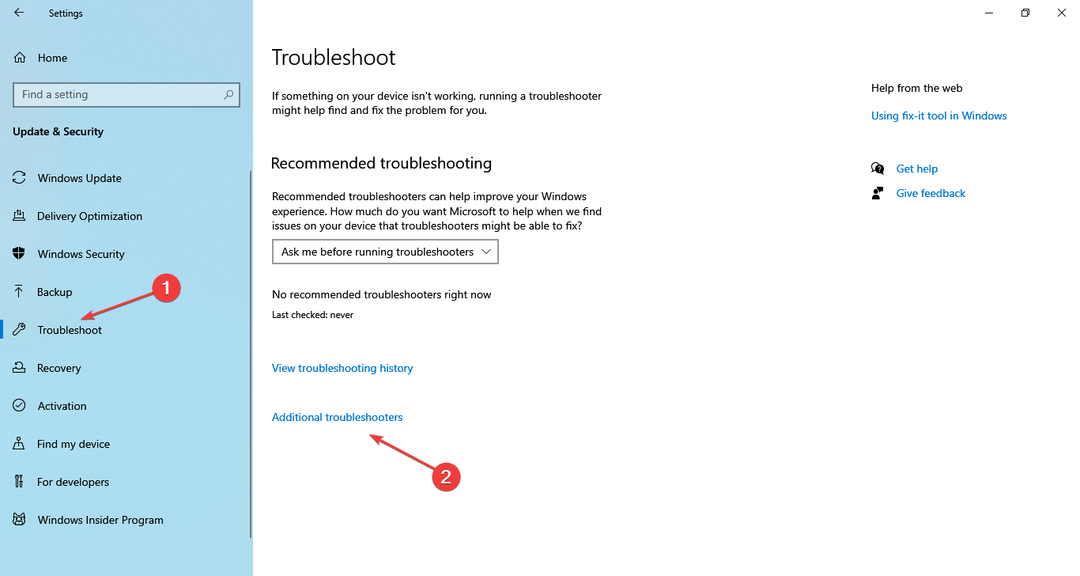
![Σφάλμα εγκατάστασης 0x800f0982 στο Windows Update [ΕΠΙΛΥΘΗΚΕ]](/f/9f87ac077f6a2a0f0b8d669c9c9f5539.png?width=300&height=460)
